Khi bạn mở một ứng dụng, phần mềm trên máy tính và nó hiển thị giao diện trắng xóa hay bị đơ kèm theo dòng chữ “not responding” thì đó là trạng thái không phản hồi thường thấy khi máy tính bị quá tải không đáp ứng được bộ nhớ cho chúng. Bạn có thể đóng chúng trong Task Manager nhưng nếu có nhiều ứng dụng không phản hồi thì sao.
Chúng ta sẽ đóng bằng một phương pháp khác, nhanh hơn, trực tiếp từ trình đơn chuột phải hệ thống. Cụ thể, chúng ta sẽ thêm tùy chọn đóng tác vụ không phản hồi trên hệ thống và cách thực hiện như sau.
Cách đóng tất cả tác vụ không phản hồi trên Windows 11
Bước 1: Bạn mở Registry Editor bằng cách nhập regedit vào hộp Search.
Bước 2: Bạn điều hướng tới HKEY_CLASSES_ROOT\DesktopBackground\Shell.
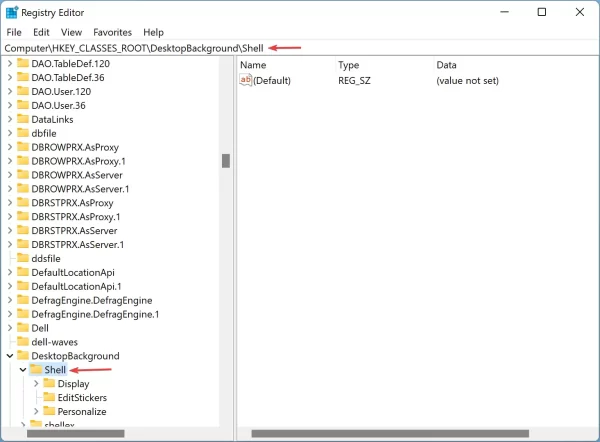 Bước 3: Bạn bấm chuột phải lên Shell > chọn New > Key và đặt tên khóa mới là KillNRTasks.
Bước 3: Bạn bấm chuột phải lên Shell > chọn New > Key và đặt tên khóa mới là KillNRTasks.
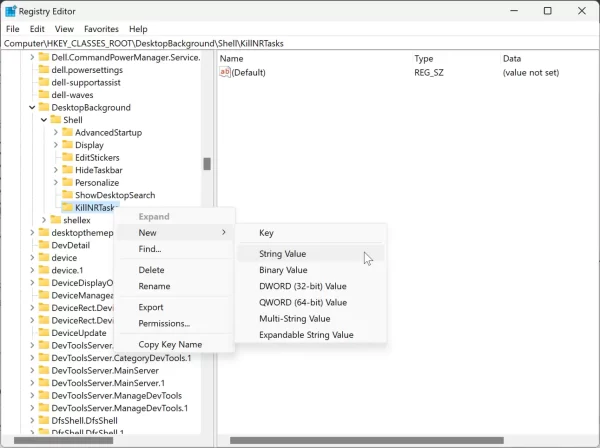 Bước 4: Bạn bấm chuột phải lên KillNRTasks > chọn New > String Value > đặt tên là MUIverb.
Bước 4: Bạn bấm chuột phải lên KillNRTasks > chọn New > String Value > đặt tên là MUIverb.
Bước 5: Bạn bấm chuột phải lên KillNRTasks > chọn New > String Value > đặt tên là icon.
Bước 6: Bạn bấm chuột phải lên KillNRTasks > chọn New > String Value > đặt tên là Position.
 Bước 7: Bạn bấm đúp MUIverb và nhập Kill all not responding tasks vào hộp Value data > bấm OK.
Bước 7: Bạn bấm đúp MUIverb và nhập Kill all not responding tasks vào hộp Value data > bấm OK.
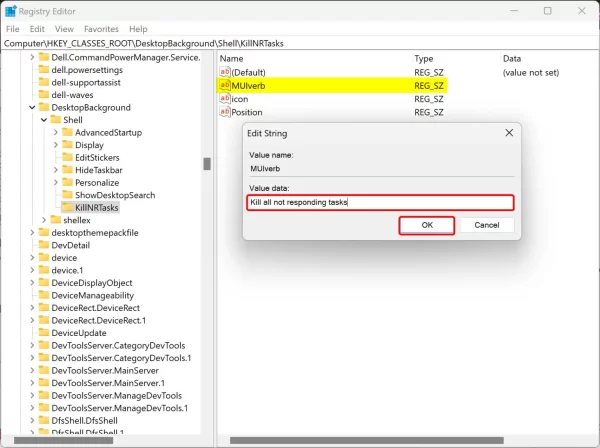 Bước 8: Bạn bấm đúp Position và nhập một trong ba giá trị là to Middle, Up, hoặc Bottom > bấm OK.
Bước 8: Bạn bấm đúp Position và nhập một trong ba giá trị là to Middle, Up, hoặc Bottom > bấm OK.
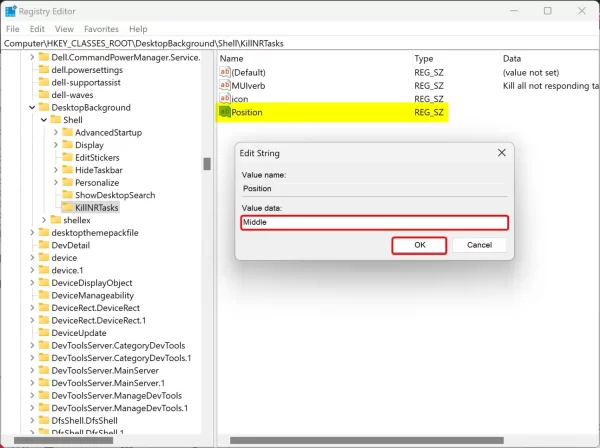 Bước 9: Bạn bấm đúp icon và nhập một trong ba giá trị là taskmgr.exe,-30651; Up; hoặc Bottom > bấm OK.
Bước 9: Bạn bấm đúp icon và nhập một trong ba giá trị là taskmgr.exe,-30651; Up; hoặc Bottom > bấm OK.
 Bước 10: Bạn bấm chuột phải lên KillNRTasks > chọn New > Key và đặt tên là command.
Bước 10: Bạn bấm chuột phải lên KillNRTasks > chọn New > Key và đặt tên là command.
Bước 11: Từ khung bên phải của khóa command, bạn bấm đúp vào (Default) > nhập giá trị CMD.exe /C taskkill.exe /f /fi “status eq Not Responding” & Pause vào Value data > bấm OK.
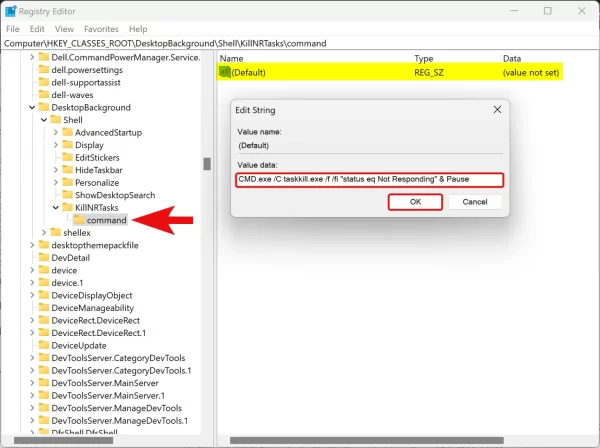 Bước 12: Bạn cho máy tính khởi động lại.
Bước 12: Bạn cho máy tính khởi động lại.
Bây giờ, bạn thử mở trình đơn chuột phải trên desktop sẽ thấy có thêm tùy chọn Kill all not responding tasks. Bạn bấm vào để nó đóng tất cả các tác vụ đang bị treo trên hệ thống.
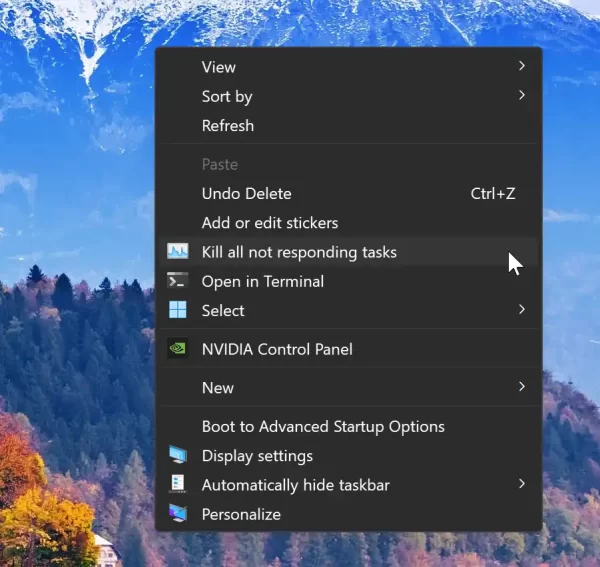 Lưu ý: Nếu muốn gỡ bỏ tùy chọn Kill all not responding tasks thì bạn vào lại Registry Editor và xóa khóa KillNRTasks.
Lưu ý: Nếu muốn gỡ bỏ tùy chọn Kill all not responding tasks thì bạn vào lại Registry Editor và xóa khóa KillNRTasks.
Xem thêm:
